Otros nombres de cuentas de usuario no se muestran en la pantalla de inicio de sesión de Windows 10
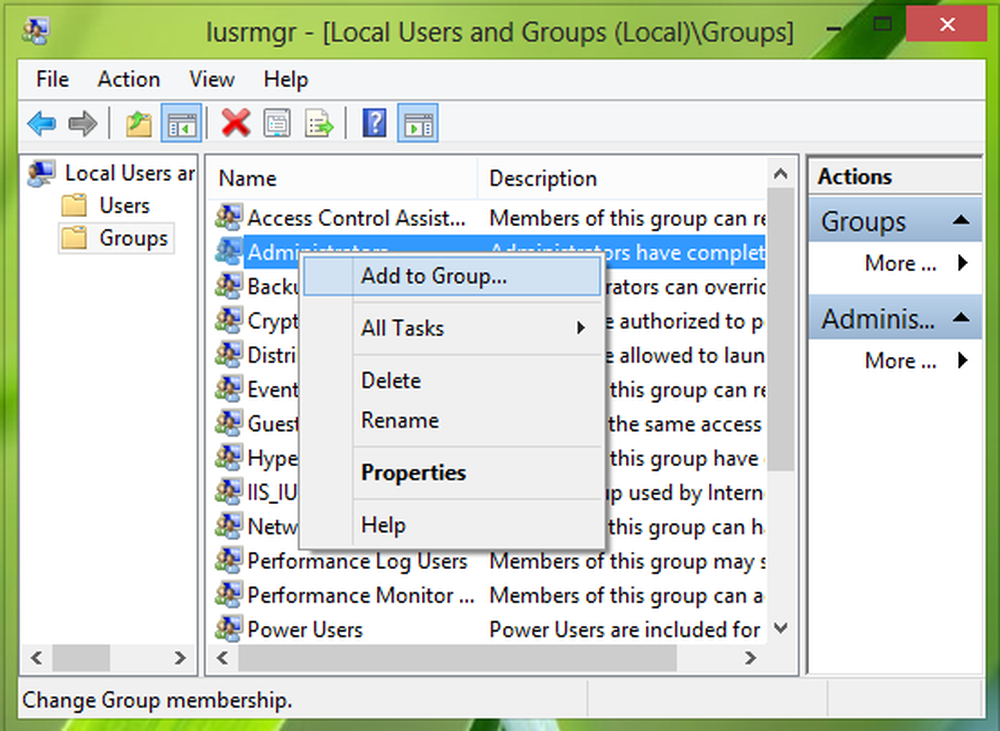
Debido a la funcionalidad multiusuario, podemos crear varias cuentas de usuario en Windows 10/8. De hecho, he visto casos en los que, si los usuarios enfrentan algún problema en el sistema, primero intentan verificar si el problema se produce después de crear una nueva cuenta de usuario o no. Luego aplicamos el arreglo de acuerdo a los resultados encontrados. Pero también existe la posibilidad de que Windows simplemente no pueda mostrar Otros usuarios en su computadora al iniciar sesión y desplegar la pantalla de inicio que apareció una vez. Como resultado de ello, no puede cambiar a otros usuarios en la misma computadora.
Entonces, ¿cómo se soluciona este problema? Aprendí que este problema se debe a la inexistencia de cuentas de usuario en la sección Grupo de la ventana Usuarios locales y grupos. También existe la posibilidad de que se enumere un grupo incorrecto para las secciones Cambiar usuarios y Pantalla de inicio de sesión. Existen muchas posibilidades así, por lo que le daremos una solución en este artículo. Antes de comenzar, cree primero un punto de restauración del sistema.
Otros usuarios que no se muestran en Windows
Si faltan los nombres de las otras cuentas de usuario para la pantalla de inicio de sesión de Windows 10/8, el menú de inicio o la pantalla de inicio, esta publicación de solución de problemas solucionará el problema..
1: Usando el símbolo del sistema
1. Abierto administrativo Símbolo del sistema y escriba el siguiente comando:
secedit / configure / cfg% windir% \ inf \ defltbase.inf / db defltbase.sdb / verbose

2. Golpear Entrar, reinicia la computadora.
2: Usando la ventana Usuarios y grupos locales
1. prensa Tecla de Windows + R, tipo lusrmgr.msc, hacer clic DE ACUERDO.
2. Ahora haga clic Grupo sección, haga clic derecho en Administrador y recoger Añadir al grupo.
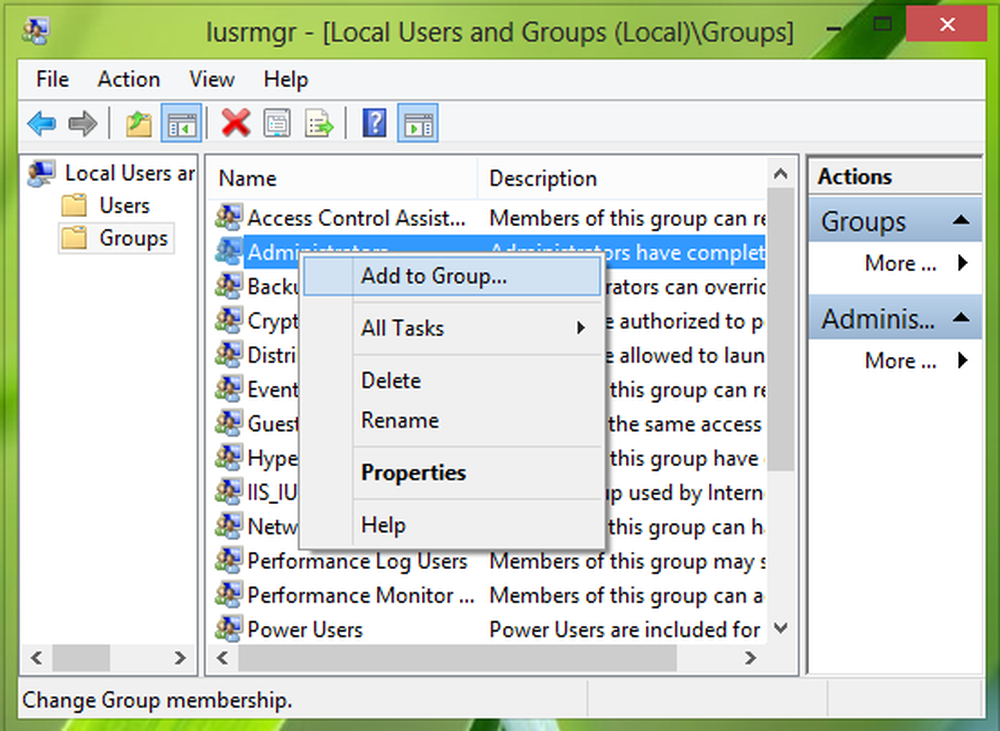
3. Luego, en la siguiente ventana, haga clic en Añadir.
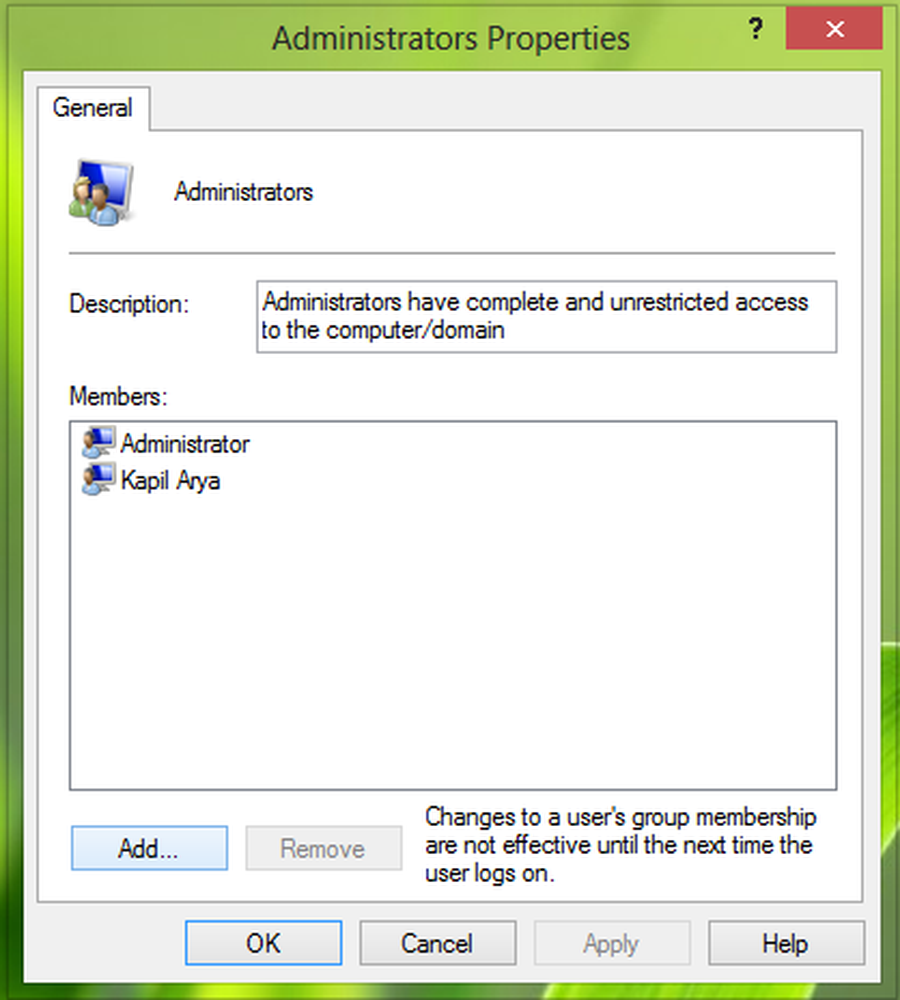
4. Entonces en Seleccionar Usuarios ventana, haga clic en Tipos de objeto.

5. Ahora en la siguiente ventana, seleccione Usuarios y desmarque otras opciones aquí. Hacer clic DE ACUERDO.

6. Después de hacer clic DE ACUERDO, estamos de vuelta a Seleccionar Usuarios ventana. Ahora haga clic en Avanzado allí para que puedas obtener esto:

7. En esta ventana, haga clic en Encuentra ahora. Desde Resultados de la búsqueda, busque el nombre de usuario que no aparece en el menú desplegable de nombre de usuario de la pantalla de inicio / inicio de sesión. Hacer clic DE ACUERDO. De nuevo haga clic DE ACUERDO En la siguiente ventana:

Eso es!
Ahora reinicie el sistema, y su problema debería solucionarse ahora!
Espero eso ayude!



